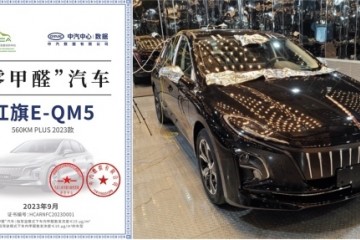文/胡服骑射
笔者最近购回了心仪已久的先锋DVD刻录机“DVR-110XL”,其精美的外观、优秀的静音设计以及强劲的刻录性能,令笔者对它爱不释手。这下笔者电脑中保存的十几GB的视频和图片文件全部都可以刻录到DVD光盘中进行保存,以节省硬盘空间。下面就以Nero 7软件的“DVD视频向导”为例,来看看如何进行大量视频和图片文件的DVD光盘刻录操作。
第一步:点击“开始/程序/Nero 7/Nero StartSmart”选项,点击“照片和视频”按钮,点击“制作自已的DVD视频”选项,打开“Nero DVD视频向导”窗口。在“你想做什么”框中选中“制作光盘/制作视频光盘”选项(会自动将刻录的视频和图片文件转换成DVD播放器可以播放的视频文件)。在“目录”窗口下方的“总使用空间”栏中会显示当前先锋DVD刻录机中的刻录光盘容量。
第二步:在“你想做什么”框中点击“添加视频文件”选项(如图1),弹出“打开”对话框。在“文件类型”下拉框中可以看到允许添加的常见视频格式文件。这样在“文件浏览器”窗口中找到并选择要添加的视频文件(可多选),点击“打开”按钮即可将选中的文件全部添加到“目录”窗口的“文件列表”框中。在“总使用空间”栏中会显示当前文件与刻录光盘的容量关系。用右键单击“文件列表”框中的文件还可以调整它们的先后位置,重新命名或删除文件。
第三步:如果要对添加的视频文件进行合并、添加特效等编辑操作,可在“文件列表”框中选中要编辑的视频文件,点击“制作电影”选项,在右上角的“显示媒体”窗格中选中文件,点击右下角的“添加到项目”按钮,将它们添加到下方的“编辑”栏中。在右上角的“显示视频效果”、“显示文本效果”和“显示转场”三个窗格中可以对视频文件添加特效、文字和转场效果。如果要添加背景音乐,在“显示媒体”窗格中点击“浏览媒体/浏览并添加到项目”选项,找到并打开音乐文件即可将它添加到视频文件中。如果要录制声音,点击“播放”窗口下方的“刻录音频”按钮即可执行录音操作。最后点击“下一步”按钮即可将编辑好的视频文件添加到“目录”窗口中(如图2)。